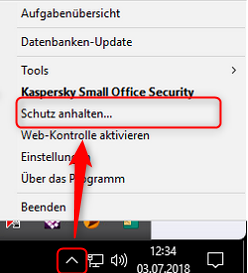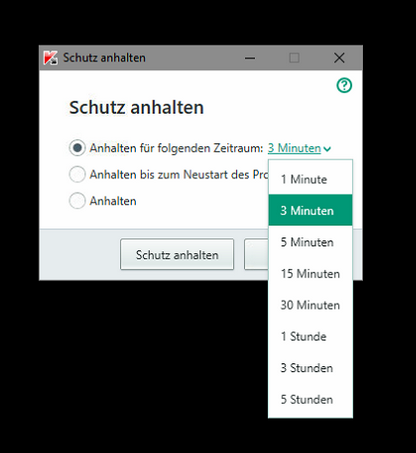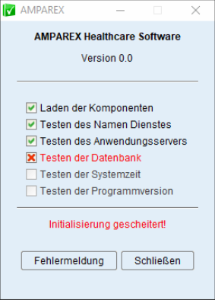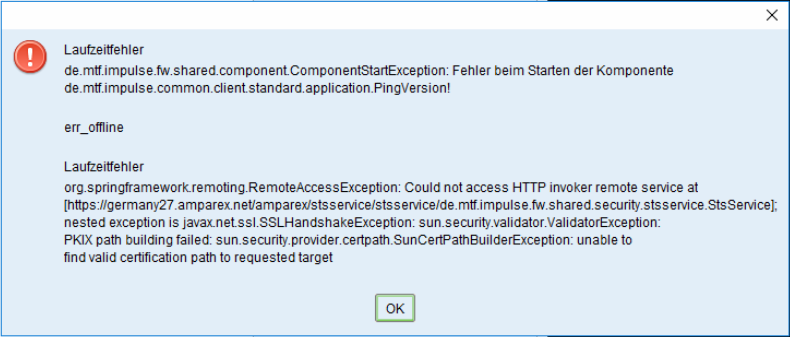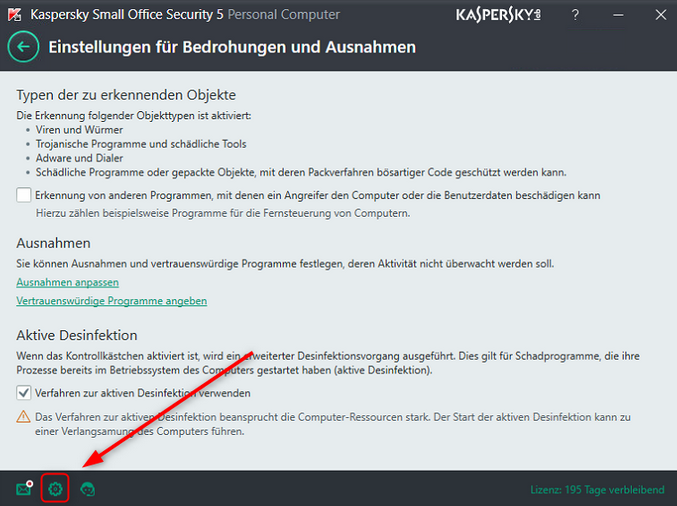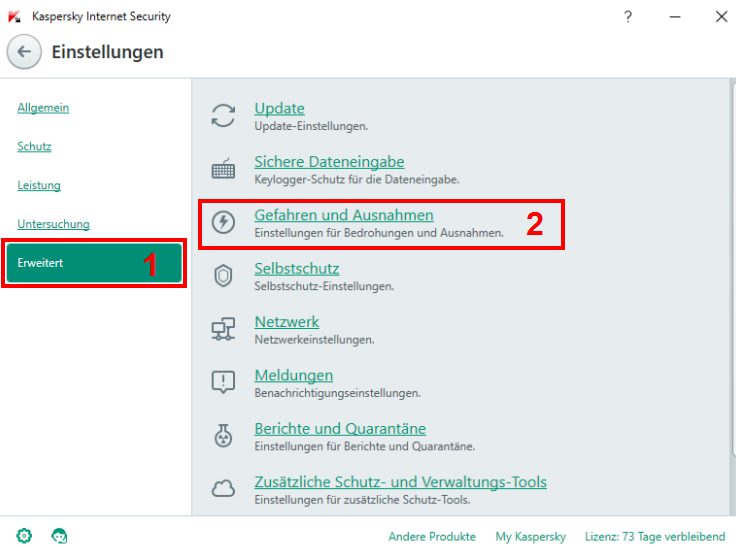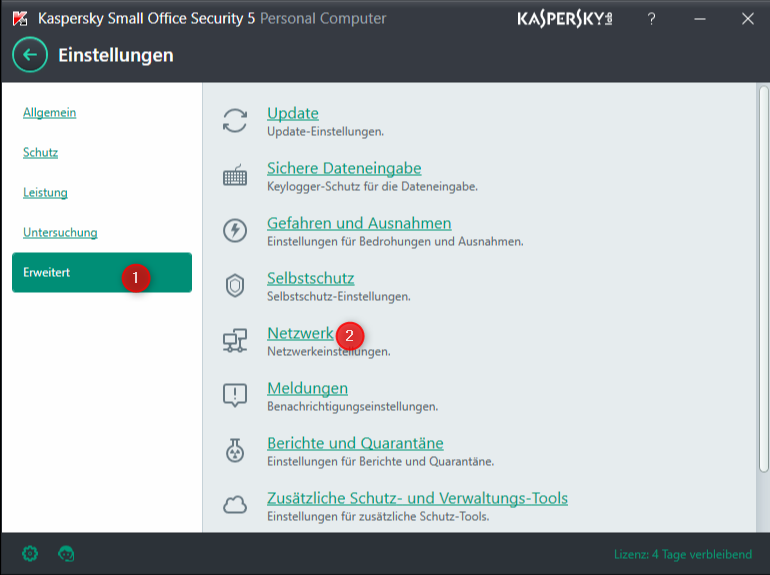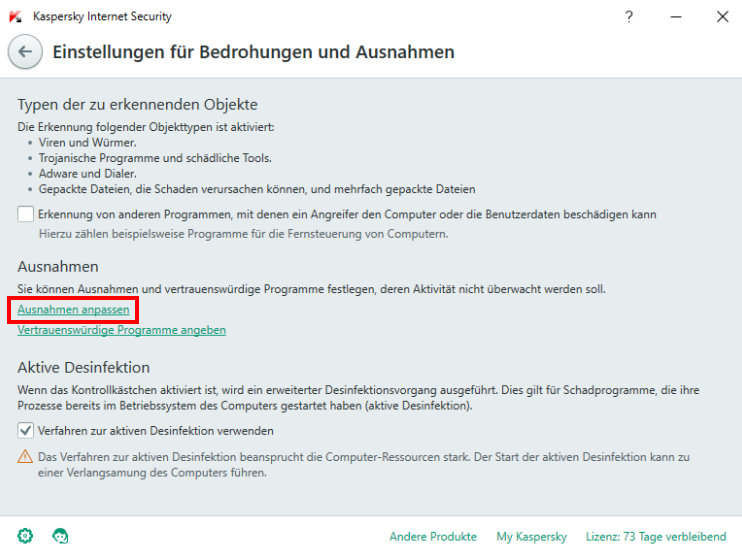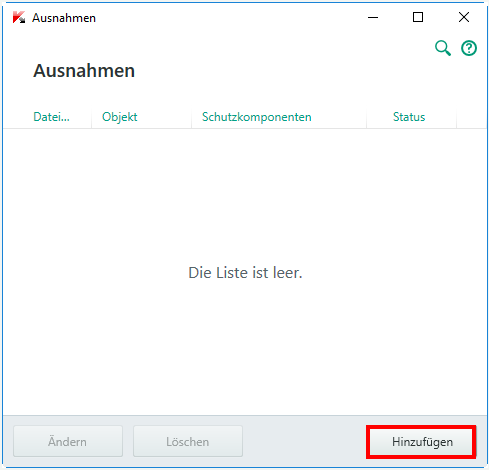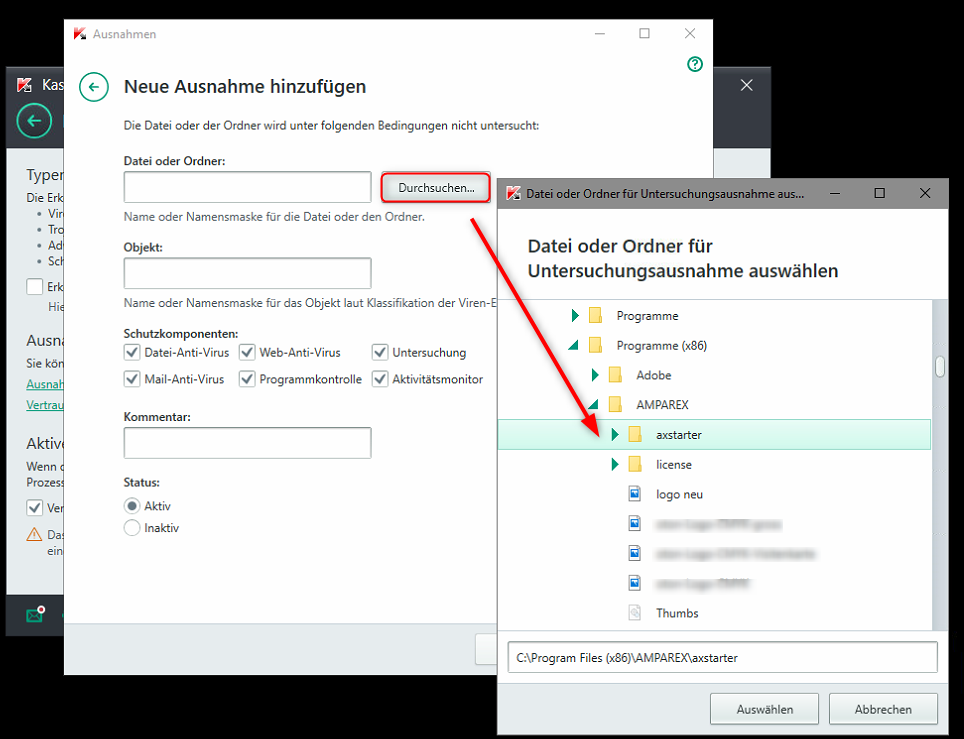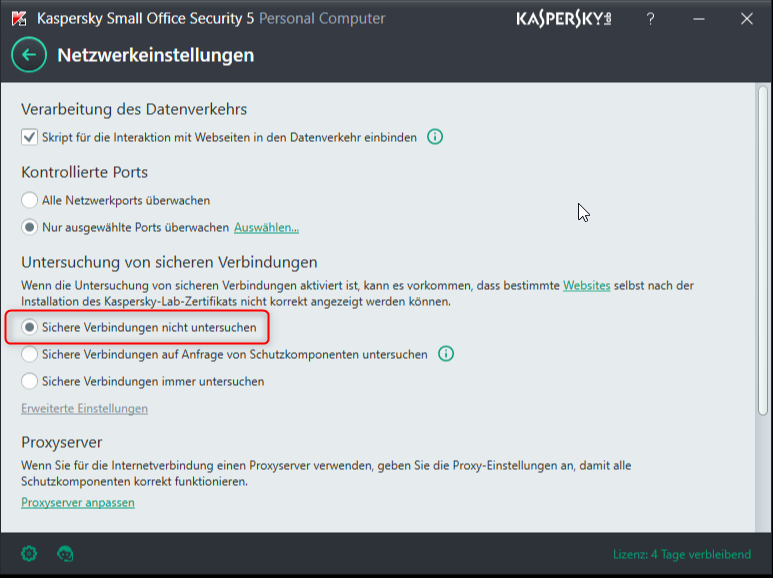Kaspersky blockiert AMPAREX
In seltenen Fällen blockiert Kaspersky den Zugriff auf AMPAREX. Um AMPAREX aus der Untersuchung durch Anti-Virus auszuschließen, muss eine Ausnahmeregel erstellt werden.
Halten Sie zunächst den Schutz von Kaspersky an. Klicken Sie dazu (unten rechts neben der Uhrzeit) mit rechter Maustaste auf Kaspersky und wählen Sie "Schutz anhalten" aus.
Wählen Sie die Dauer zum Anhalten aus und klicken anschließend auf "Schutz anhalten". Sie müssen den Schutz anhalten, damit die anschließend vorgenommenen Einstellungen greifen können.
(Fehler)
Beim Start von AMPAREX kann es unter Verwendung des Virenscanners Kaspersky zu folgender Fehlermeldung kommen:
Beim Klick auf die Schaltfläche "Fehlermeldung" erhält man folgenden Laufzeitfehler:
Kaspersky blockiert AMPAREX (Ursache)
Kaspersky klinkt sich in die HTTPS Verbindung ein und bricht dabei Schutzmechanismen, sodass AMPAREX benötigte Zertifikate nicht mehr überprüfen kann und die Verbindung abbricht und somit AMPAREX nicht gestartet werden kann.
Kaspersky blockiert AMPAREX (Lösung)
Deaktivieren Sie in Kaspersky die Überwachung der HTTPS Verbindungen:
- Öffnen Sie Kaspersky (unten rechts in der Symbolleiste neben der Uhrzeit) mit
- einem Doppelklick.
- Klicken Sie danach auf das Zahnrad-Symbol, um in die Einstellungen zu gelangen.
- Gehen Sie
- auf "Erweitert"
- >> "Netzwerk".
- Wählen Sie
Über "Hinzufügen" können Sie nun AMPAREX zu den Ausnahmen hinzufügen.
Klicken Sie hierfür auf "Durchsuchen" und wählen die entsprechenden Dateien aus.
Fügen Sie die nachfolgenden Dateien/ Ordner zu den Ausnahmen hinzu:
C:\ProgramData\AMPAREX\axstarter\
C:\Program Files (x86)\AMPAREX\axstarter\
C:\Program Files (x86)\AMPAREX\axstarter\axstarter.exe
- "Sichere Verbindungen nicht untersuchen"
- Schließen Sie das Fenster bzw. Kaspersky und starten AMPAREX erneut
- .